Pib nrog Vista, Microsoft Windows tau qhia txog qhov txawv ntawm qhov “computer administrator” thiab “computer administrator”. Tus tswj hwm tus account tau tsim los ntawm lub neej ntawd, tab sis nws tau zais thiab tsis pom zoo thaum lub khau huv. Kuv yuav nrhiav tus thawj tswj hwm super thiab nkag mus nws cov zaub mov li cas?
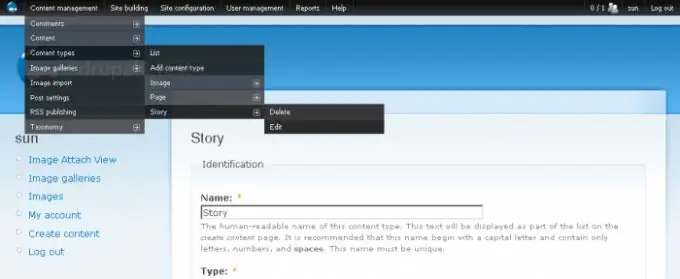
Tsim nyog
Microsoft Windows tsis qis dua Vista version
Cov Lus Qhia
Kauj ruam 1
Khau raj Windows hauv qab koj tus account lub koos pij tawj uas niaj zaus ua.
Kauj ruam 2
Qhib lub vaj huam sib luag "Cov thawj coj" thiab qhib cov kev pabcuam ntawv qhia ua haujlwm los ntawm ob npaug nias "Computer Management" icon.
Kauj ruam 3
Nkag mus rau koj lub Computer Administrator tus password nyob rau hauv UAC lub thawv ntawv tshwm thiab nyem Txuas.
Kauj ruam 4
Qhib Cov Neeg Siv Hauv Cheeb Tsam thiab Pab Pawg Snap-hauv thiab xaiv Cov Neeg Siv daim nplaub tshev.
Kauj ruam 5
Ua tib zoo saib cov npe ntawm cov neeg siv ntawm sab xis ntawm lub qhov rais. Nws muaj tag nrho cov account tsim hauv lub khoos phis tawm. Nkag nrog lub voj voog liab thiab X yog qhov tsis taus.
Kauj Ruam 6
Hu rau cov ntsiab lus teb ntawv qhia zaub mov los ntawm txoj cai-nias ntawm tus thawj coj icon thiab mus rau yam khoom "Khoom".
Kauj Ruam 7
Kos cim lub box Cov Ntaub Ntawv Sau Tseg Tsis Taus thiab nyem OK kom paub meej tias koj xaiv.
Kauj ruam 8
Rov qab koj lub computer.
Kauj Ruam 9
Nias lub F8 ua haujlwm tseem ceeb thaum lub khoos phis tawj pib thiab nias lub F8 qhov tseem ceeb dua thaum kev ua haujlwm xaiv tau los nqa cov ntawv qhia kev nyab xeeb.
Kauj ruam 10
Xaiv cov khoom ua ntej ("Hom Kev Nyab Xeeb") thiab nias tus sau Enter kom paub meej cov lus txib.
Kauj ruam 11
Tos rau cov ntawv tso cai tso cai tshwm sim nrog ob qho kev xaiv: "Tus Thawj Coj" thiab "Lwm tus neeg siv" thiab sau lub xaiv thawj. Ib txoj hauv kev ntxiv los qhib cov Administrator zaub mov yog siv cov khoom siv kab hais kom ua. Ua raws li cov kauj ruam no kom tus Account Administrator tus account.
Kauj ruam 12
Nyem rau "Pib" khawm kom nqa cov zaub mov tseem ceeb ntawm lub system thiab nkag mus rau tus nqi cmd hauv thaj chaw tshawb nrhiav.
Kauj ruam 13
Nias Tus Sau Sau kom tso qhov hais kom ua kab hluav taws xob.
Kauj ruam 14
Nkag mus rau tus neeg siv net Tus khiav dej num / nquag: Yog nyob rau ntawm kab hais kom ua kab thiab nias Enter kom paub meej tias qhov hais kom ua. Siv Qhov Kev Xaiv tsis yog Siv Yog Siv los xiam Computer Account Administrator tus account.







